So erstellen Sie ein lokales Sportverzeichnis mit WordPress [Kostenlos]
Veröffentlicht: 2024-02-08Immer mehr Menschen nehmen einen gesunden Lebensstil an. Dadurch wächst die Nachfrage nach unterschiedlichen Sporterlebnissen und die Zahl der Sportvereine. Vor diesem Hintergrund scheint die Erstellung einer lokalen Sportverzeichnis-Website, auf der Menschen Sportaktivitäten in ihrer Nachbarschaft finden können, eine profitable Geschäftsidee zu sein, nicht wahr? In diesem Tutorial zeigen wir Ihnen, wie das ganz einfach mit WordPress geht.
Lass uns anfangen!
Was ist ein lokales Sportverzeichnis?
Ein lokales Sportverzeichnis ist eine Online-Plattform, die Informationen über verschiedene Sportvereine sammelt und es den Menschen so erleichtert, diejenigen zu finden und mit ihnen in Kontakt zu treten, die ihren Interessen, ihrem Budget und ihrem Standort entsprechen. Diese Verzeichnisse enthalten in der Regel Einzelheiten zu den angebotenen Sportarten, Vereinseinrichtungen, Mitgliedschaftsoptionen und Kontaktinformationen.
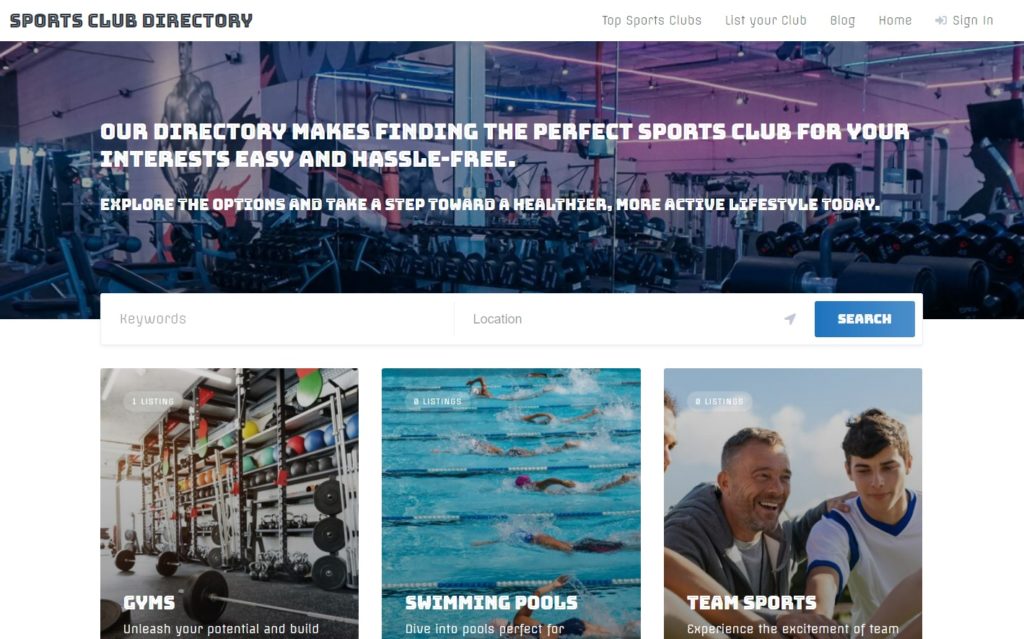
Voraussetzungen für die Erstellung eines Sportverzeichnisses
Um ein lokales Sportverzeichnis zu erstellen, müssen einige Dinge vorhanden sein.
- Domainname – Streben Sie nach einem eindeutigen Domainnamen;
- Hosting-Plan – Sie können unseren Artikel über WordPress-Hosting-Anbieter lesen und einen aus der Liste auswählen;
- WordPress-Installation – die meisten Hosting-Anbieter bieten eine Ein-Klick-WordPress-Installation an;
- Verzeichnis-Plugin – Sie benötigen ein Plugin, das alle notwendigen Funktionen auf Ihrer Website bietet (sehen Sie sich unsere Liste der besten Verzeichnis-Plugins an);
- Verzeichnis-Theme – schließlich wird ein passendes Verzeichnis-WordPress-Theme benötigt (sehen Sie sich unsere Liste der kostenlosen WordPress-Verzeichnis-Themes an).
In diesem Tutorial verwenden wir ListingHive, ein kostenloses modernes Verzeichnis-WordPress-Theme, gepaart mit HivePress, einem kostenlosen Mehrzweck-Verzeichnis-Plugin, das alle notwendigen Funktionen auf Ihrer lokalen Sportverzeichnis-Website verwaltet.
So erstellen Sie ein Sportvereinsverzeichnis
Okay, wir können mit dem Aufbau unserer Website beginnen. Der erste Schritt besteht darin, das Theme und alle notwendigen Plugins zu installieren.
ListingHive und HivePress installieren
Um ListingHive zu installieren, besuchen Sie die Seite „Darstellung“ > „Themen“ > „Neues Thema hinzufügen“ , verwenden Sie dann das Suchfeld, um es zu finden, und fahren Sie mit der Installation und Aktivierung des Themas fort.
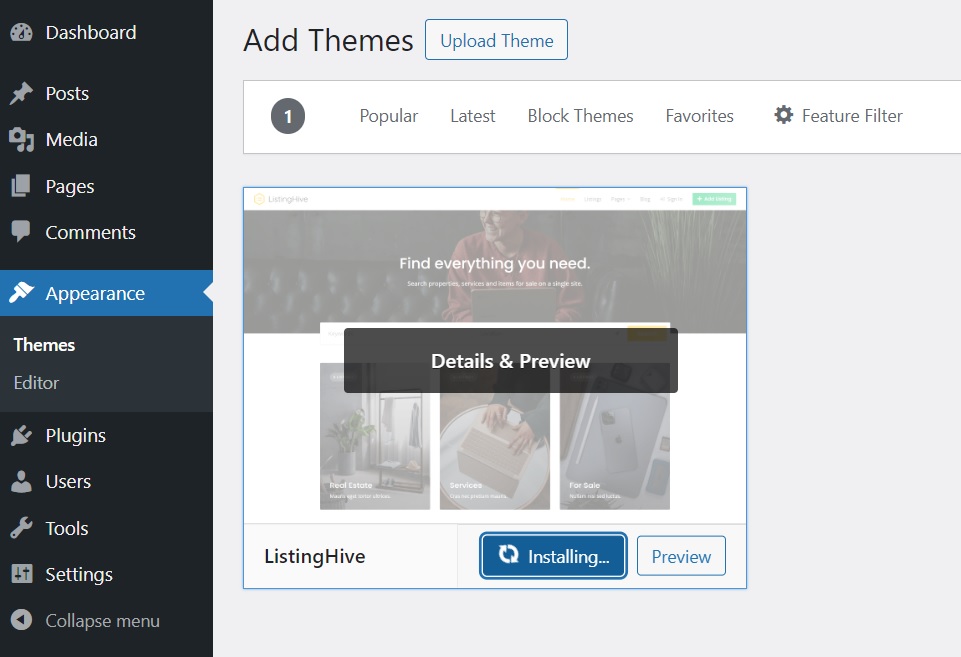
Nach der ListingHive-Installation erhalten Sie einen Vorschlag zur Installation von HivePress, einem Plugin, das die meisten Funktionen der Website unterstützt. Klicken Sie einfach auf den empfohlenen Link und installieren Sie ihn.
Erweiterungen installieren
Gut, jetzt haben wir das Theme und das Kern-Plugin installiert. Dennoch möchten Sie möglicherweise einige Erweiterungen installieren, je nachdem, welche Funktionalität Sie anstreben. Es gibt mehr als 15 HivePress-Erweiterungen, die vollständig miteinander kompatibel sind. Sie finden sie im WordPress-Dashboard > HivePress > Erweiterungen . Lassen Sie uns zum Beispiel die folgenden installieren:
- Geolokalisierung – fügt die standortbasierte Suche hinzu, sodass Benutzer anhand ihres Standorts nach Clubs suchen können;
- Nachrichten – ermöglicht Benutzern das Senden privater Nachrichten;
- Favoriten – ermöglicht es Benutzern, eine Liste ihrer Lieblingseinträge zu führen;
- Bewertungen – ermöglicht Benutzern das Bewerten und Überprüfen von Einträgen;
- Einträge beanspruchen – Benutzer können Einträge beanspruchen und so Details bearbeiten, auf Nachrichten antworten usw.;
- Öffnungszeiten – ermöglicht Benutzern die Angabe, wann Sportvereine geöffnet sind.
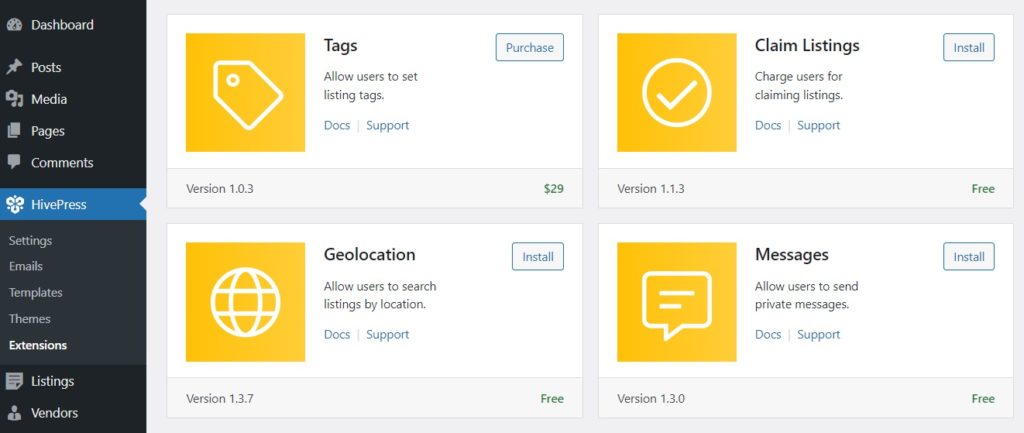
Um eine Erweiterung zu installieren, klicken Sie auf die Schaltfläche „Installieren“ . Aktivieren Sie dann die Erweiterung.
Einstellungen durchgehen
Es ist wichtig, Ihr Verzeichnis richtig einzurichten. Bevor wir mit dem Erstellungsprozess beginnen, gehen wir daher einige Einstellungen im Abschnitt „HivePress > Einstellungen“ durch. Wenn wir beispielsweise die Option zum Einreichen von Einträgen auf der Registerkarte „Einträge“ deaktivieren, ist der Administrator die einzige Person, die Einträge zum Verzeichnis hinzufügen kann. Wenn Sie jedoch möchten, dass auch andere Benutzer Einträge einreichen können, lassen Sie dieses Kontrollkästchen aktiviert.
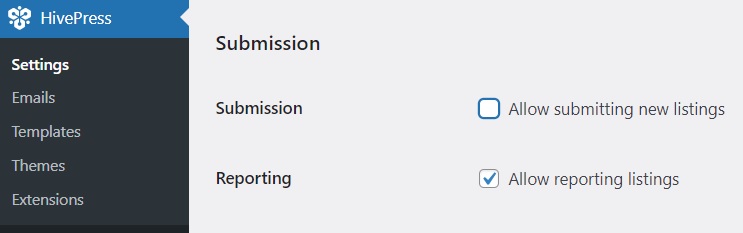
Nachdem Sie alle Einstellungen auf der Registerkarte „Einträge“ überprüft haben, können Sie zur Registerkarte „Benutzer“ wechseln. Hier empfehlen wir, die E-Mail-Verifizierung zu aktivieren, um sicherzustellen, dass alle registrierten Benutzer echt sind.
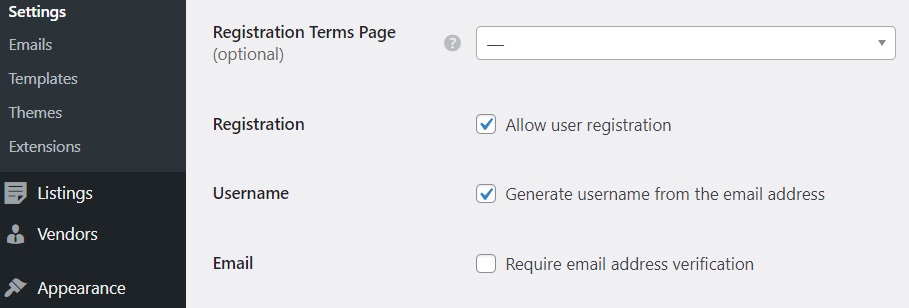
Wenn Sie nun im vorherigen Schritt die Geolocation- Erweiterung installiert haben, muss diese ebenfalls konfiguriert werden. Auf der Registerkarte „Geolocation“ können Sie zwischen Google Maps und Mapbox als Kartenanbieter wählen. Wir empfehlen jedoch die Auswahl von Mapbox, da die Einrichtung einfacher ist. Informationen zur Einrichtung finden Sie in diesem Dokument.
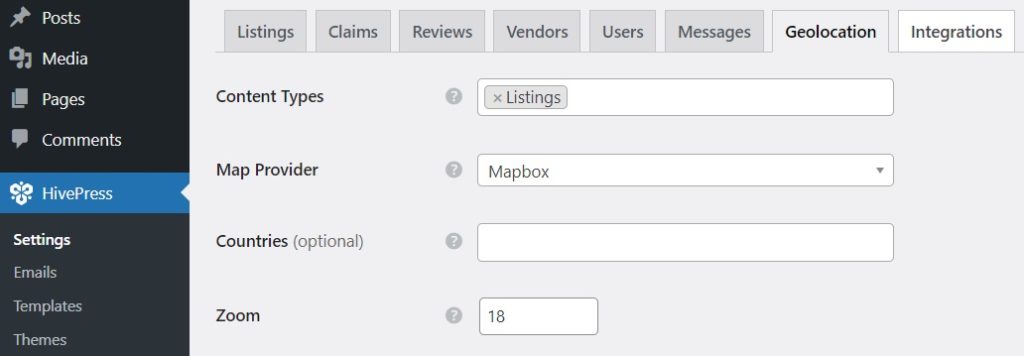
Bitte beachten Sie, dass wir Ihnen nur wenige Abschnitte gezeigt haben, aber mit der Hinzufügung neuer Erweiterungen wird die Anzahl der Einstellungsregisterkarten zunehmen. Daher empfehlen wir Ihnen, alle Informationen im Detail durchzugehen, um sicherzustellen, dass Ihr lokales Sportverzeichnis wie gewünscht funktioniert.
Eintragskategorien hinzufügen
Um die Navigation auf Ihrer Website zu vereinfachen, besteht der nächste Schritt darin, Ihr lokales Sportverzeichnis in verschiedene Eintragskategorien zu unterteilen. In ListingHive gibt es keine vorgefertigten Kategorien, Sie können also beliebig viele benutzerdefinierte Kategorien erstellen, wie Sie benötigen. Gehen Sie dazu zu Einträge > Kategorien . Hier können Sie Ihrer Kategorie einen Namen geben, eine Beschreibung angeben und ein Kategoriebild hochladen. Darüber hinaus können Sie bei Bedarf eine Hierarchie erstellen, indem Sie eine übergeordnete Kategorie festlegen. Klicken Sie zum Abschluss auf Kategorie hinzufügen .
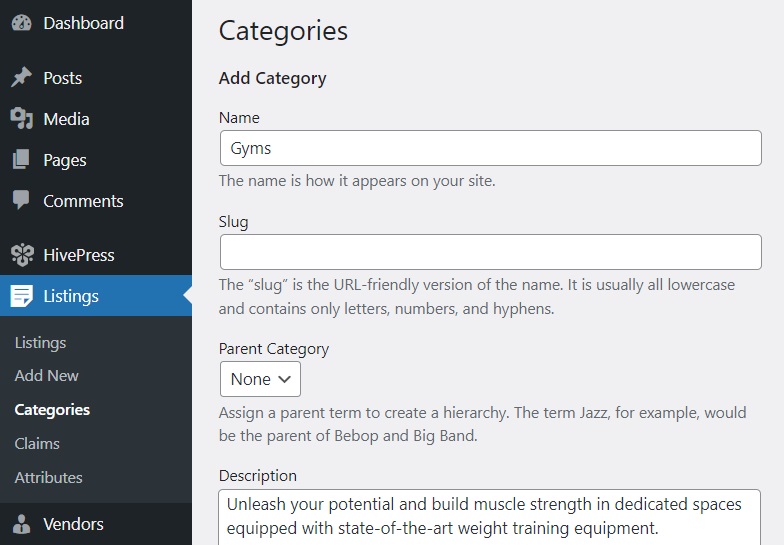
Ebenso können Sie viele verschiedene Kategorien erstellen. Alles hängt von Ihrer Website-Nische und Ihren Anforderungen ab.

Hinzufügen benutzerdefinierter Listenfelder
Mit HivePress können Sie eine unbegrenzte Anzahl benutzerdefinierter Listenfelder und Suchfilter für jeden Zweck erstellen. Gehen wir zu „Einträge“ > „Attribute“ > „Neu hinzufügen“ und versuchen, ein wesentliches Feld zu erstellen, beispielsweise „Grundlegende Mitgliedschaftskosten“. Zuerst müssen Sie den Namen des Feldes eingeben. Dann gibt es drei Abschnitte:
- Bearbeiten – In diesem Abschnitt können Sie festlegen, ob Ihr Feld über das Frontend bearbeitet werden kann, indem Sie es als bearbeitbar markieren. Außerdem können Sie hier den Feldtyp auswählen (für dieses Feld wählen wir den Feldtyp „Zahl“).
- Suche – hier können Sie Ihr Feld in einen Suchfilter umwandeln. Wir markieren unser Feld als filterbar und sortierbar, damit Website-Besucher Angebote nach Preis filtern und sortieren können. Wir verwenden auch den Suchfeldtyp „Nummernbereich“, um die Ergebnisse nach Preisspanne filtern zu können.
- Anzeige – im letzten Abschnitt legen Sie fest, wie Ihr benutzerdefiniertes Feld auf den Eintragsseiten angezeigt wird. Beispielsweise weisen wir es Block (primär) und Seite (primär) zu und verwenden dieses Anzeigeformat:
%label%: $%value%(bitte lesen Sie dieses Dokument, um mehr über das Anpassen benutzerdefinierter Felder zu erfahren).
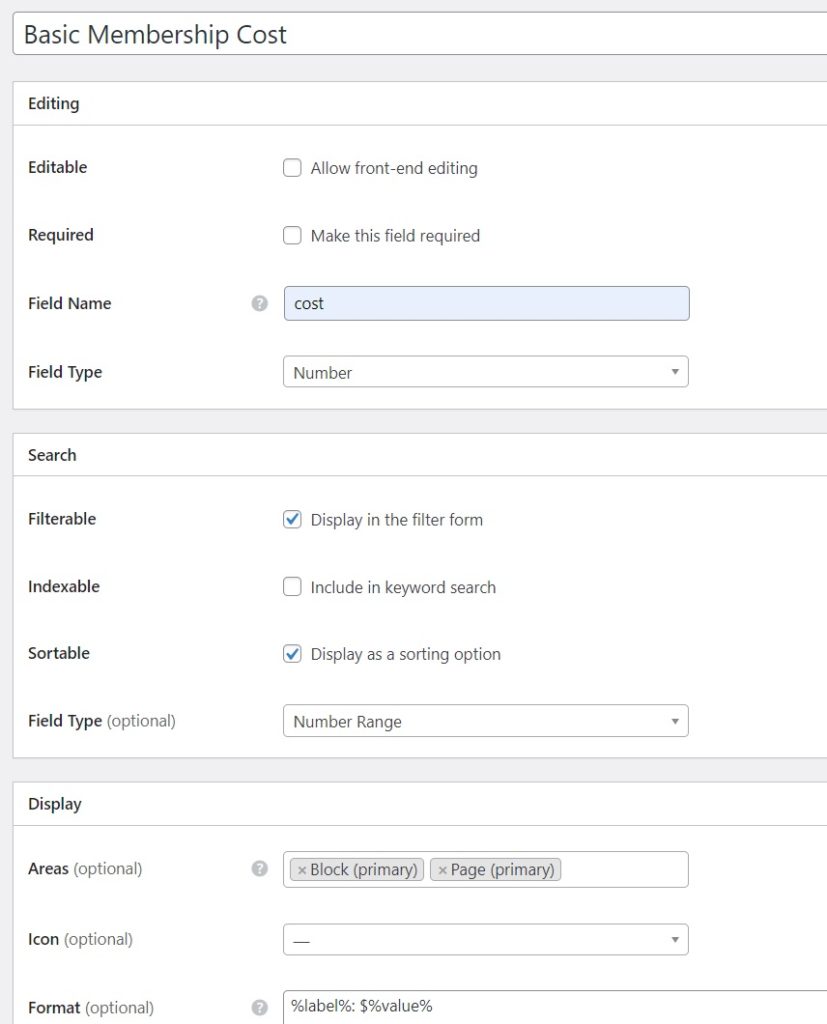
Wenn Sie mit der Anpassung Ihrer benutzerdefinierten Felder fertig sind, klicken Sie einfach auf die Schaltfläche „Veröffentlichen“ . Sie können beliebig viele Eintragsfelder und Suchfilter hinzufügen, wie Sie für Ihre Website benötigen. Befolgen Sie einfach die gleichen Schritte.
Erstellen einer Homepage
Jetzt ist es an der Zeit, eine Homepage für Ihr lokales Sportverzeichnis zu entwerfen. Um eine neue Seite zu erstellen, gehen Sie zu Seiten > Neue Seite hinzufügen und geben Sie den Namen ein. Beginnen Sie dann mit dem Hinzufügen verschiedener Blöcke, z. B. „Suchformular für Einträge“ und „Kategorien für Einträge“. Sie können „HivePress“ in die Suchleiste eingeben, um alle verfügbaren HivePress-Blöcke anzuzeigen. Außerdem können Sie Blöcke in der Einstellungsspalte rechts anpassen. Wenn Sie fertig sind, klicken Sie auf „Veröffentlichen“ .
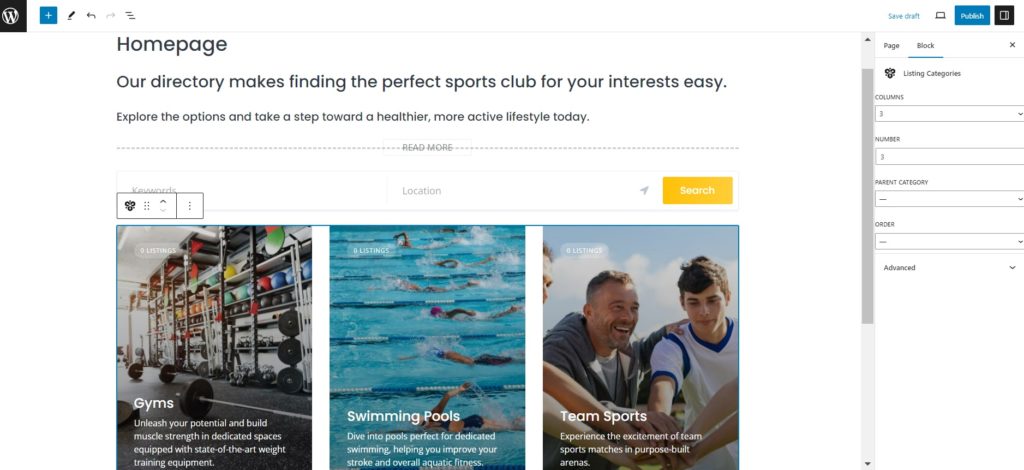
Gehen Sie anschließend zum Abschnitt WP Dashboard > Einstellungen > Lesen und wählen Sie diese Seite als Startseite der Website aus.
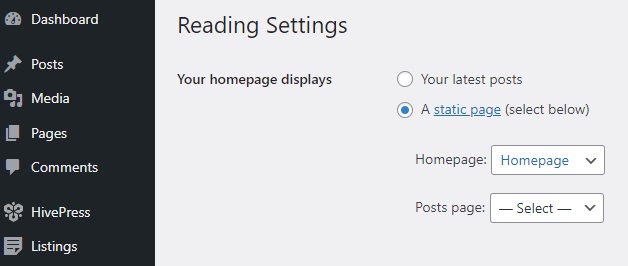
Hinzufügen eines Sportvereinseintrags
Lassen Sie uns abschließend die geleistete Arbeit überprüfen und versuchen, die allererste Sportvereinsliste hinzuzufügen. Als Administrator können Sie dies im Back-End tun, indem Sie auf „Einträge > Neu hinzufügen“ gehen, oder über das Front-End (wenn die Einreichung von Einträgen im Front-End aktiviert ist) . Machen wir es vom Frontend aus. Geben Sie zunächst den Eintragstitel ein und ordnen Sie ihn der entsprechenden Kategorie zu. Außerdem müssen Sie die Auflistungsbilder hochladen.
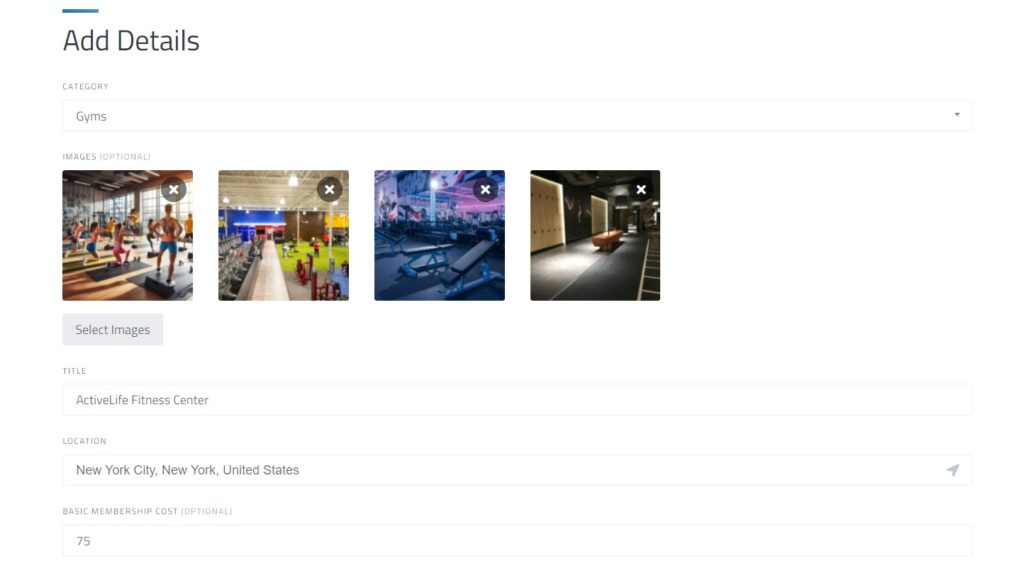
Anschließend müssen Sie alle zuvor erstellten benutzerdefinierten Felder ausfüllen und die Beschreibung hinzufügen, um den Benutzern umfassende Informationen über den Verein oder die Sportaktivität bereitzustellen. Übrigens: Wenn Sie die Erweiterung „Öffnungszeiten“ installiert haben, können Benutzer angeben, wann der Club geöffnet ist.
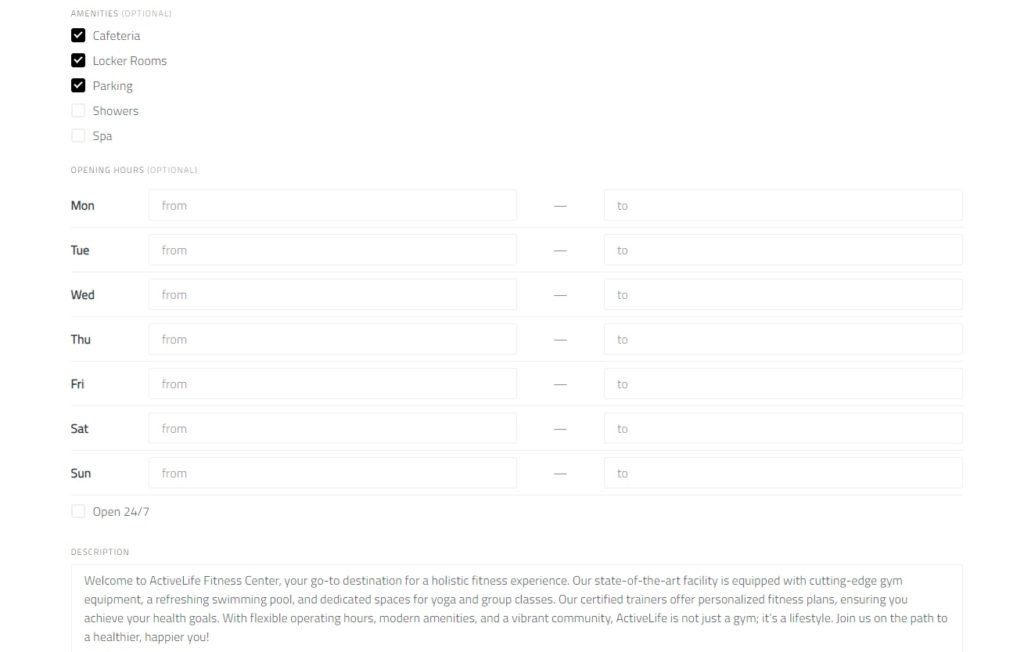
Wenn alles fertig ist, klicken Sie auf Eintrag senden . Als Nächstes müssen Sie die Listungsanfrage im Abschnitt „WP Dashboard > Listing“ genehmigen, um diese Listung auf der Website sichtbar zu machen.
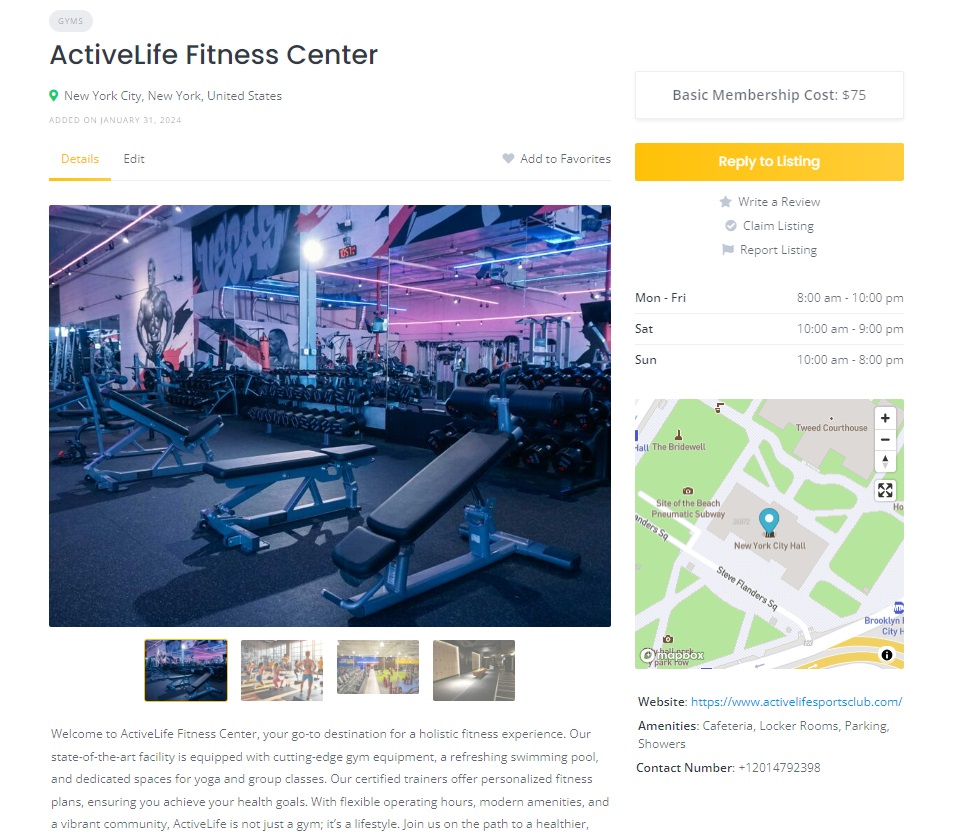
So funktioniert das! Kommen wir nun zum nächsten Abschnitt, in dem wir Ihnen zeigen, wie Sie mit Ihrem lokalen Sportverzeichnis Geld verdienen.
Monetarisieren Sie Ihr Verzeichnis
Lassen Sie uns kurz auf zwei Hauptmöglichkeiten der Monetarisierung eingehen, die vom Modell Ihres Verzeichnisses abhängen:
Bezahlte Einträge
Wenn Sie die Übermittlung von Einträgen im Frontend zulassen, besteht die beste Option darin, den Nutzern eine Gebühr für das Hinzufügen und Hervorheben von Einträgen zu berechnen. Dazu müssen Sie die kostenlose HivePress Paid Listings- Erweiterung installieren. Sobald Sie es installiert haben, können Sie verschiedene Eintragspakete erstellen, sodass Benutzer mindestens ein Paket auswählen müssen, um einen neuen Eintrag hinzuzufügen.
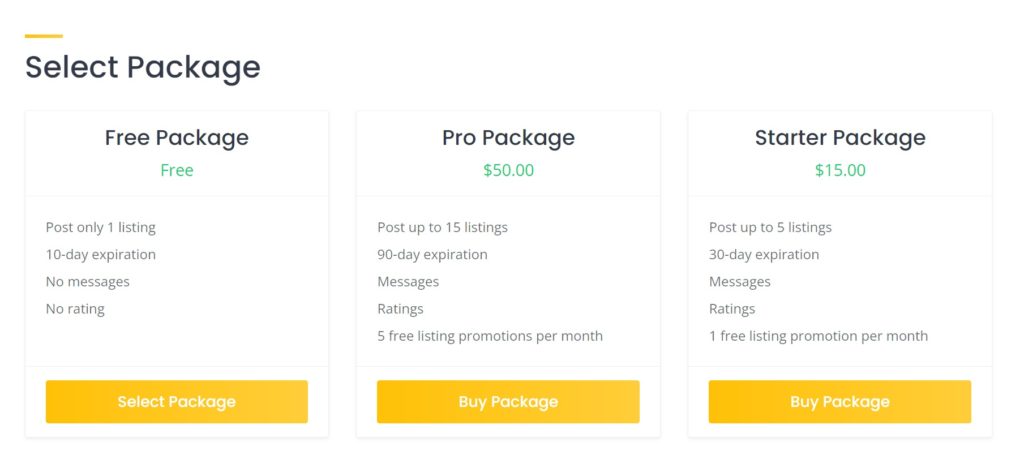
Inserate beanspruchen
Wenn Sie auf Ihrer Website ein anderes Modell verwenden und die Einreichung von Front-End-Einträgen nicht zulassen, ist das „Claiming“-Monetarisierungsmodell (wie Yelp) genau das Richtige für Sie. Als Administrator fügen Sie Sportvereinseinträge und alle Informationen dazu hinzu. Dann können Sie mit der HivePress-Erweiterung „Claim Listings“ Benutzern (Eigentümern von Sportvereinen) Gebühren für die Inanspruchnahme von Einträgen berechnen, was ihnen Zugriff auf die Bearbeitung und Beantwortung von Benutzerbewertungen und -nachrichten usw. gewährt. Es handelt sich um ein Win-Win-Monetarisierungsmodell, da dies auch für Geschäftsinhaber gilt Sie können ihre Einträge direkt verwalten und mit Kunden kommunizieren, während Sie in Ihrem lokalen Sportverzeichnis immer über aktuelle Informationen verfügen.
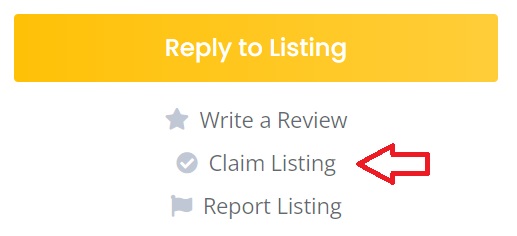
Wenn Sie mehr über die verschiedenen Monetarisierungsmodelle erfahren möchten, können Sie sich unseren Artikel über die besten Monetarisierungsmodelle für Verzeichnis-Websites ansehen.
Letzte Worte
Glückwunsch! Jetzt wissen Sie, wie Sie mit WordPress Ihr eigenes lokales Sportverzeichnis erstellen. Wir hoffen, dass dieser Artikel hilfreich war und dass die oben bereitgestellten Tipps Ihnen beim Start Ihrer Website helfen werden. Denken Sie daran, dass es jetzt einfacher denn je ist, mit WordPress eine Verzeichnis-Website mit dem ListingHive-Theme und dem HivePress-Plugin zu erstellen, die beide kostenlos und benutzerfreundlich sind.
Darüber hinaus möchten Sie vielleicht einige unserer anderen Artikel lesen:
- Tutorial zum Starten einer Verzeichnis-Website mit WordPress
- Die wichtigsten Kennzahlen für Verzeichnis-Websites
- Die häufigsten Fehler, die Menschen beim Starten einer Verzeichnis-Website machen, und wie man sie vermeidet
